數碼鏡頭優化是佳能軟件Digital Photo Professional上的工具, 能夠補償數碼鏡頭優化對應的相機和鏡頭所拍攝的RAW圖像。
數碼鏡頭優化是佳能軟件Digital Photo Professional上的工具,
能夠補償數碼鏡頭優化對應的相機和鏡頭所拍攝的RAW圖像。
(不對應S-RAW圖像、M-RAW圖像、JPEG圖像和TIFF圖像)
※使用數碼鏡頭優化Digital Photo Professional軟件需升級至3.11及以上版本。




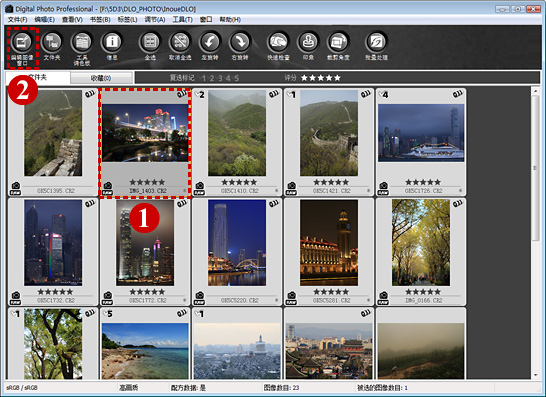

選擇需要補償的圖像
? 用Digital Photo Professional顯示需要補償的圖像。
? 雙擊縮略圖或選中縮略圖后單擊“編輯圖像窗口”按鈕,就可進入RAW顯像的準備階段。
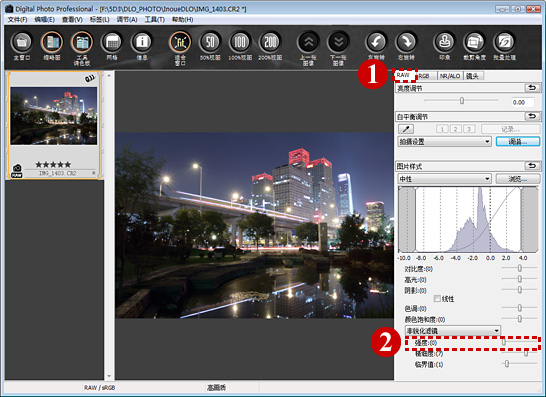

將清晰度或非銳化濾鏡設置為“0”
為了切實把握數碼鏡頭優化的效果
? 點擊選擇工具調色板的“RAW”選項卡。
? 將“清晰度”(或者“非銳化濾鏡”)的強度設成“0”。同樣也將“RGB”選項卡的“清晰度”設為“0”。


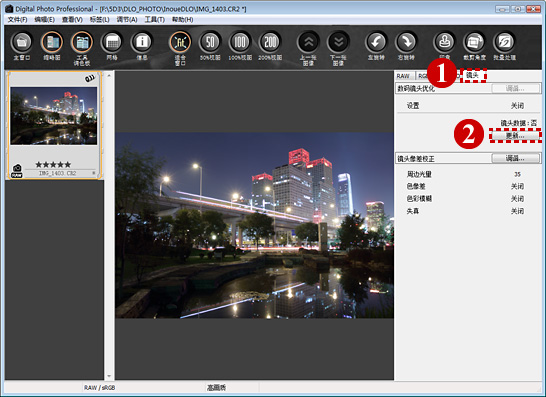

單擊“鏡頭”選項卡
? 單擊工具調色板的“鏡頭”選項卡,顯示數碼鏡頭優化功能。
? 打開鏡頭面板后單擊“更新”按鈕。按鈕上方顯示“鏡頭數據:是”時不必進行此操作。
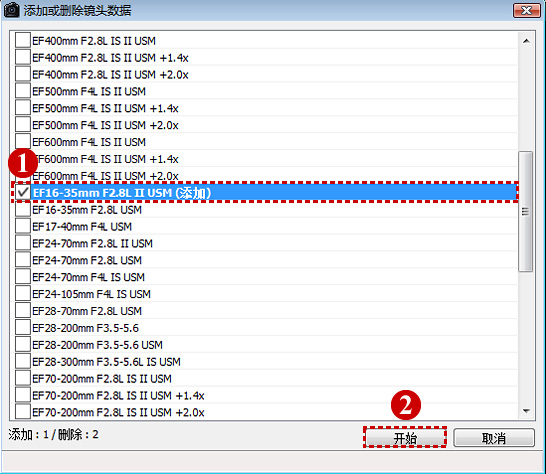

下載鏡頭數據
顯示“添加或刪除鏡頭數據”窗口后
? 勾選拍攝照片所用的鏡頭名。
? 單擊“開始”按鈕。粗體字顯示的鏡頭名就是所選照片使用的鏡頭。


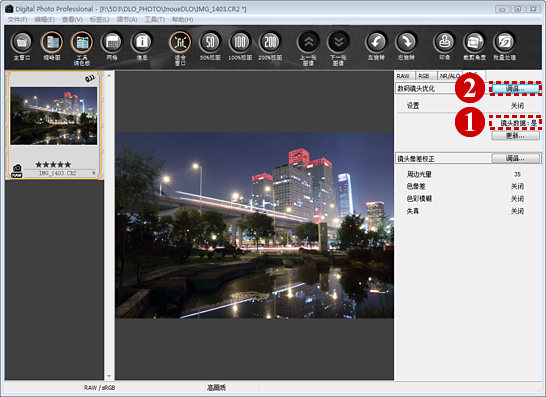

單擊“調諧”按鈕
? 顯示“鏡頭數據:是”后
? 單擊“調諧”按鈕出現數碼鏡頭優化的窗口。
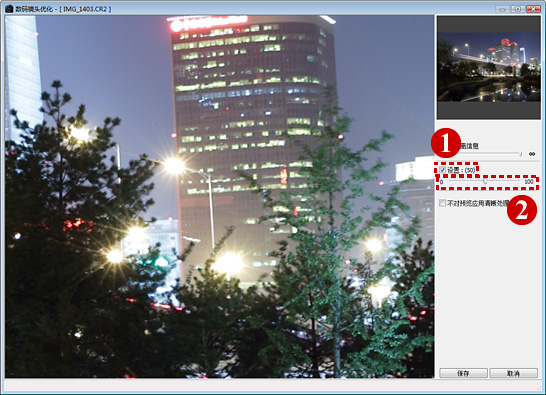

調整數碼鏡頭優化效果
? 勾選“設置”,便可應用數碼鏡頭優化的效果。
? 效果的強度可通過拖動滑塊進行調整。越向右滑動,圖像解像力越高,對像差的補償越強。

如果是使用沒有拍攝距離信息的EF鏡頭所拍攝的圖像,“拍攝距離信息”會顯示< ! >。此時,用戶需手動調節拍攝距離的設置,以獲得更適當的補償。
具備拍攝距離信息的EF鏡頭也可手動調節滑塊,由此獲得更適當的補償。EF-M鏡頭都對應拍攝距離信息,因此不顯示拍攝距離調整的選項。


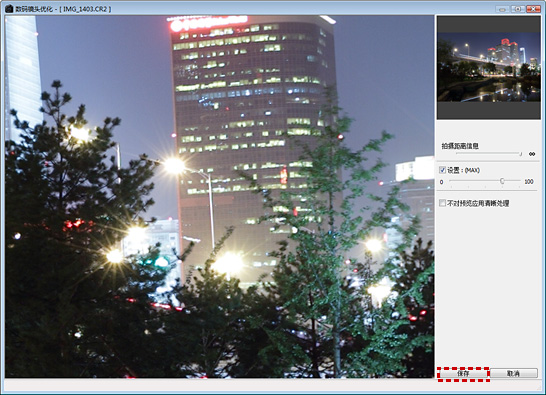

單擊“保存”按鈕
調諧結束后單擊“保存”按鈕,確定數碼鏡頭優化的效果。
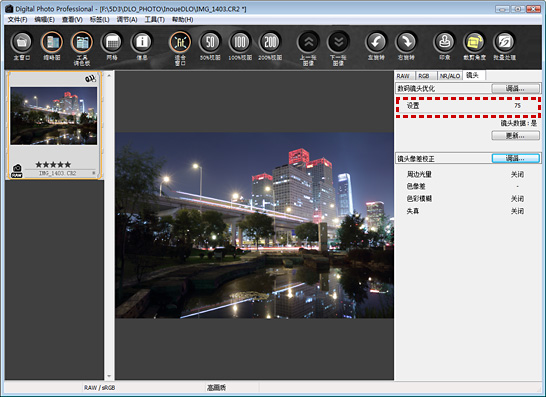

圖像反映出數碼鏡頭優化效果
將數碼鏡頭優化應用于圖像,解像力和色像差也得到補償。“設置”處顯示數碼鏡頭優化效果的強度。

 風清揚官方微信
風清揚官方微信
 感恩支持
感恩支持
